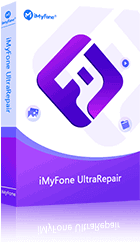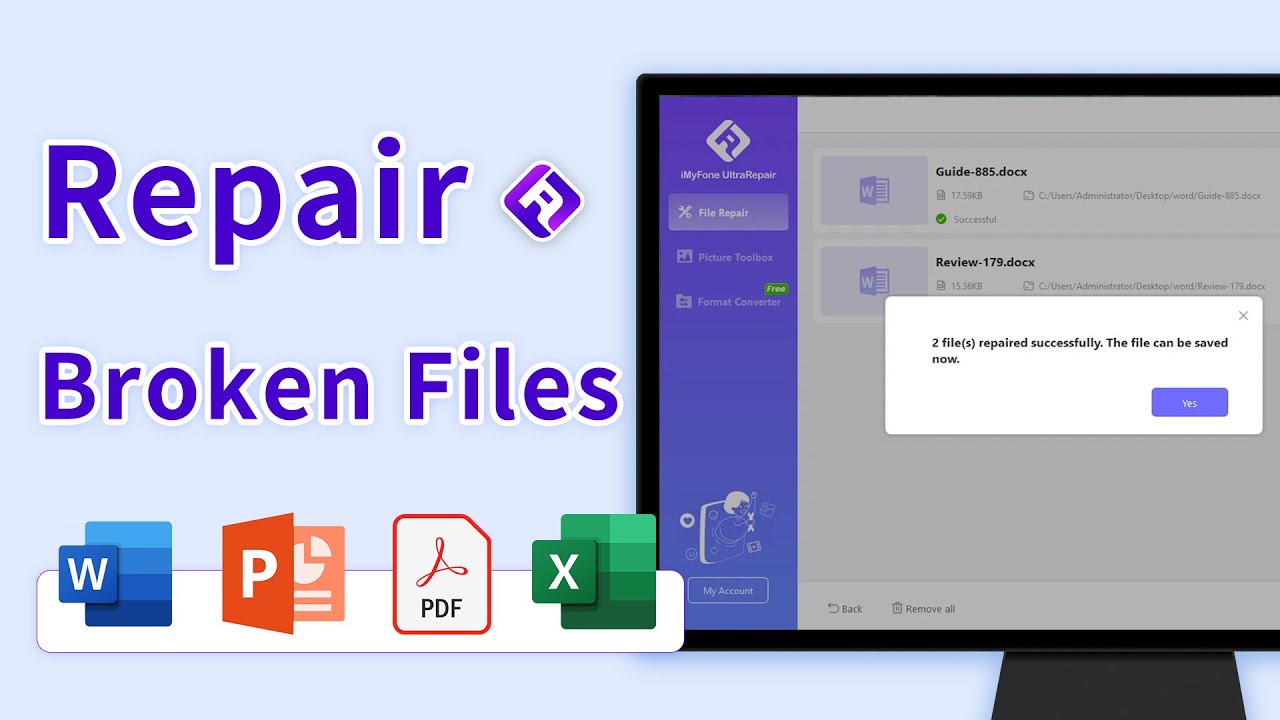Il ne fait aucun doute que les messages d'erreur tels que Word a trouvé un contenu illisible nous ennuient beaucoup, surtout lorsque c'est un fichier extrêmement important qui doit être traité immédiatement.
Bien que les fichiers Word deviennent parfois inaccessibles, il existe encore des moyens de résoudre ce problème et de récupérer tout le contenu du document. Si votre fichier Word est également endommagé et invisible, continuez à lire cet article pour trouver une solution !
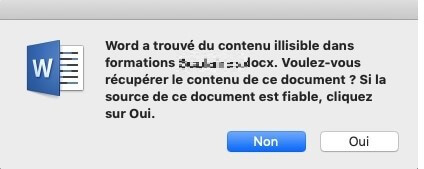
Sommaire [Masquer]
Quelles sont les causes du message « Word a trouvé du contenu illisible » ?
Pourquoi un document Word est-il illisible ? Lorsqu'il y a des problèmes dans le fichier Word qui empêchent son fonctionnement normal, Microsoft affiche le message Word a trouvé un contenu illisible. Voici quelques causes potentielles :
- Fichier corrompu lors de l'enregistrement, du transfert ou du stockage.
- Incompatibilité due aux versions du logiciel entre différentes éditions de Word.
- Problèmes de polices non disponibles ou mal chargées.
- Virus ou malware ayant altéré le contenu.
- Problèmes matériels sur le disque ou périphérique USB.
- Fonctionnalités non prises en charge dans certaines versions.
- Conversion de format mal exécutée.
Voulez-vous récupérer « Word a trouvé du contenu illisible » ?
Lorsque votre PC vous affiche ce message d'erreur « Word a trouvé du contenu illisible », ne vous inquiétez pas car voici 5 méthodes qui se sont révélées utiles pour le résoudre.
Méthode 1 : Essayer l'outil de réparation de Word - UltraRepair
Parfois, ce message Word a trouvé un contenu illisible est causé par le fichier corrompu lui-même, en raison de plantages système ou de problèmes logiciels. Dans ce cas, les gens ont tendance à chercher de l'aide auprès d'un outil de réparation de fichiers comme iMyFone UltraRepair.
Spécialement conçu pour résoudre les problèmes liés aux fichiers illisibles/endommagés/corrompus, ce logiciel est capable de réparer les fichiers Word qui ne s'ouvrent pas normalement en raison de dommages. Cest un logiciel fiable avec une solution haute efficacité.
Pourquoi choisir iMyFone UltraRepair
- Formats multiples : Réparer les fichiers Word endommagés et illisibles dans des formats tels que DOCX, DOC et DOCM.
- Réparations par lots : Réparer en lot les documents Word illisibles en une seule fois, sans limite de taille de fichier.
- Aperçu du fichier : Prévisualiser le fichier Word réparé avant de l'enregistrer.
- Documents de bureau : Prise également en charge de la réparation de fichiers de documents corrompus, y compris Excel, PowerPoint et PDF.
- Multiples versions de Word : Réparer toutes les versions de Microsoft Word, y compris 2019, 2016, 2013, 2010, 2007.
- Excellente compatibilité : Compatible avec les systèmes Windows et Mac.
Regardez la vidéo sur la réparation des fichiers cassés :
Étape 1 :Téléchargez et lancez le logiciel pour choisir l'onglet Réparer, puis cliquez sur le bouton Ajouter des fichiers et commencer la réparation pour télécharger vos fichiers.
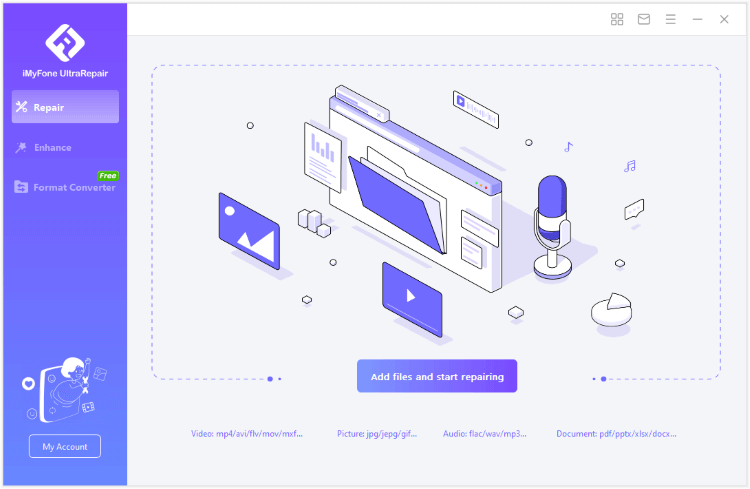
Étape 2 :Après avoir importé les fichiers Word dont le contenu est illisible, cliquez sur Réparer.
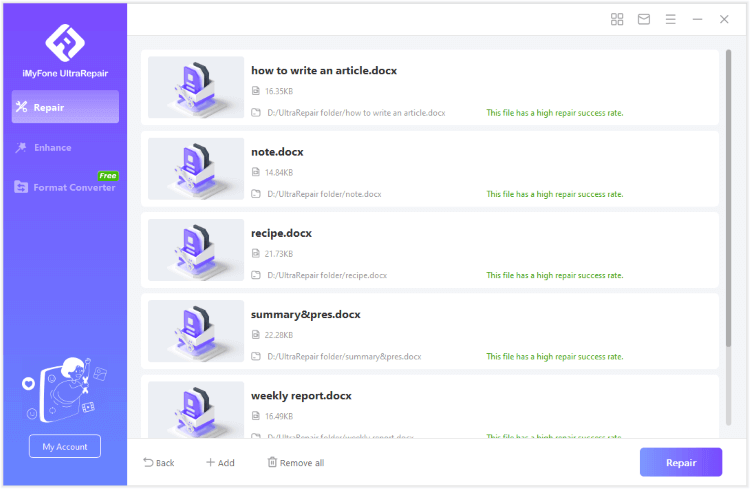
Étape 3 :Vous pouvez prévisualiser les fichiers réparés, cliquer pour les enregistrer en tant que copie ou remplacer les fichiers d'origine par ces fichiers Word réparés.
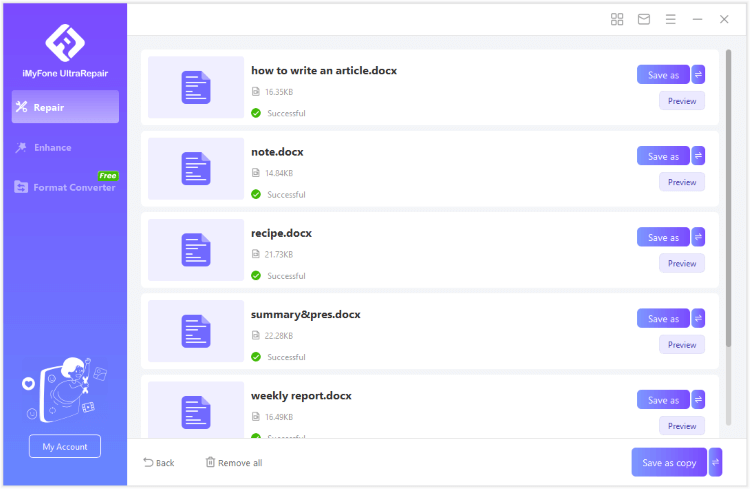
Vous voulez peut-être savoir :
PowerPoint ne s'ouvre pas ? Meilleures solutions pour vous !
Méthode 2 : Essayer la fonction Récupérer du texte
Voici la fonctionnalité de récupération intégrée fournie par Microsoft, qui est utilisée pour résoudre de petits problèmes avec des produits tels que Word, Excel, PowerPoint et PDF. N'hésitez pas à essayer cette fonctionnalité de récupération de texte à partir de n'importe quel fichier, car elle ne nuit pas à votre fichier mais peut potentiellement récupérer le contenu.
Étapes pour récupérer un fichier Word qui a trouvé du contenu illisible :
Étape 1 :Lancez le logiciel Word. Cliquez sur l'onglet Fichier, puis sur le bouton Ouvrir, et recherchez l'option Parcourir dans le panneau.
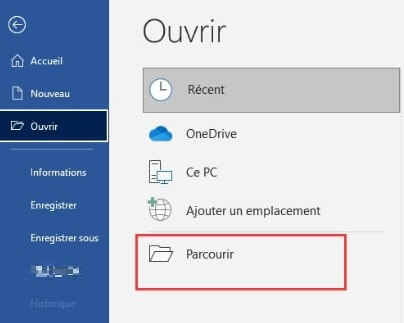
Étape 2 :Trouvez le fichier Word illisible que vous souhaitez réparer, puis, dans le menu déroulant de Tous les fichiers, choisissez Récupérer du texte de n'importe quel fichier en bas et cliquez dessus.
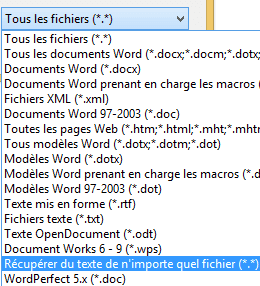
Étape 3 :Attendez que Microsoft récupère le fichier.
Méthode 3 : Essayer la fonction Ouvrir et réparer
Comment réparer un fichier Word illisible ? Ceci est également une fonctionnalité intégrée qui aide à résoudre l'erreur de contenu illisible trouvé dans Word. Et les étapes sont assez similaires à la dernière étape. Suivons-les et voyons.
Étape 1 :Accédez à l'onglet Fichier, puis cliquez sur le bouton Ouvrir et recherchez l'option Parcourir.
Étape 2 :Sélectionnez le fichier Word illisible à réparer, puis, dans le menu déroulant Ouvrir, choisissez Ouvrir et réparer et cliquez pour démarrer.
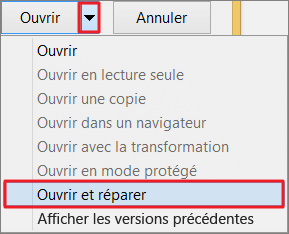
Étape 3 :MS Word commencera alors à appliquer la méthode de fixation. Vous pouvez ensuite enregistrer le fichier ouvert en tant que nouveau fichier.
Méthode 4 : Désactiver l'affichage protégé dans Word
La vue protégée dans Word agit comme une mesure de protection, sécurisant votre ordinateur contre les documents potentiellement dangereux. Lorsque vous ouvrez un fichier que Word considère comme risqué (par exemple, des fichiers téléchargés depuis Internet ou reçus en pièce jointe par e-mail), il s'ouvre automatiquement en mode protégé.
Ici, le fichier est séparé et certaines fonctions sont limitées pour éviter tout risque potentiel pour le système, notamment la désactivation des macros et des capacités d'édition. C'est pourquoi votre MS Word affiche un contenu illisible. Et cela nécessite une désactivation.
Comment désactiver la vue protégée dans Word :
Étape 1 :Lancez Microsoft Word, cliquez sur Fichier en haut à gauche, puis sélectionnez Options dans le menu.
Étape 2 :Dans la fenêtre des Options Word, sélectionnez Centre de gestion de la confidentialité dans la barre latérale gauche, puis Paramètres du Centre de gestion de la confidentialité de confiance à droite.
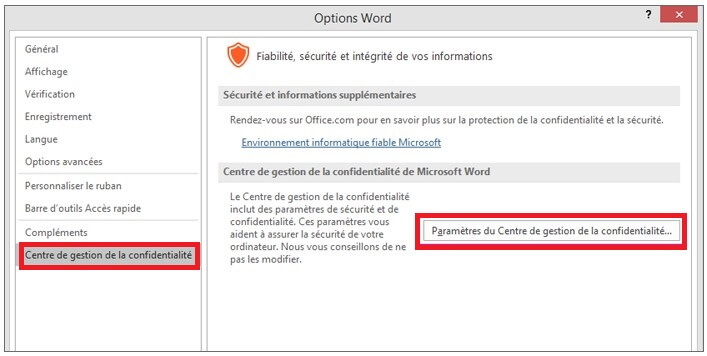
Étape 3 :Allez dans l'onglet Mode protégée, décochez les 3 options affichées à l'écran.
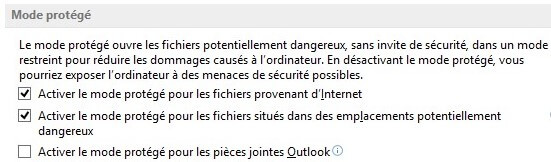
Étape 4 :Cliquez sur OK pour appliquer les modifications.
Méthode 5 : Réparation rapide de MS Word
Si Microsoft lui-même est endommagé, vous ne pouvez rien faire pour modifier ou accéder au fichier. Comment rendre lisible un document Word ? Grâce à une autre fonctionnalité intégrée, vous avez la possibilité de réparer MS Word pour supprimer le bogue de contenu illisible dans Word.
Comment effectuer une réparation rapide de MS Word :
Étape 1 :Recherchez puis accédez au Panneau de configuration de votre PC.
Étape 2 :Choisissez Programmes, puis Programmes et fonctionnalités.
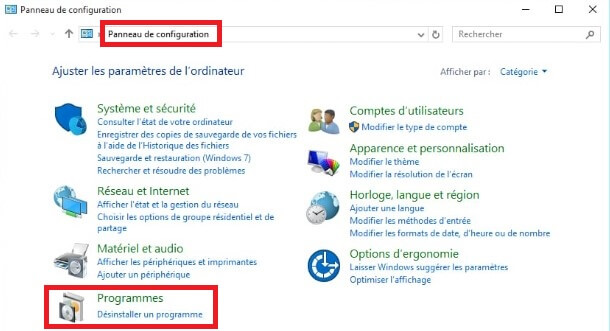
Étape 3 :Trouvez Microsoft Office dans le menu répertorié, faites un clic droit dessus et choisissez Modifier.
Étape 4 :Dans la nouvelle fenêtre, sélectionnez Réparer, puis Réparation rapide et appliquez le changement pour commencer la réparation.
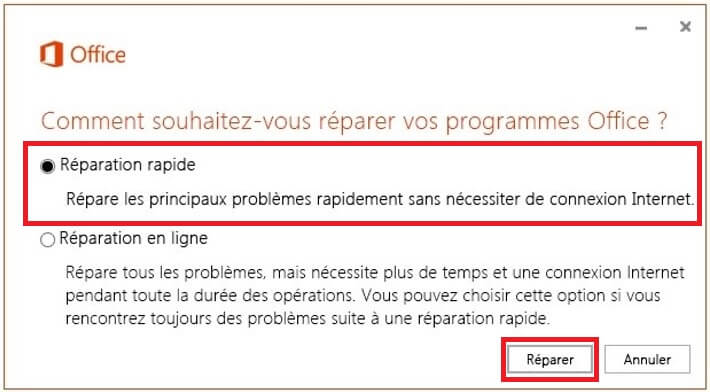
Conseils pour récupérer un fichier Word non enregistré
Si vous modifiez le fichier Word, mais qu'il se ferme brusquement, ne vous inquiétez pas, car vous pouvez récupérer le fichier Word en cours d'édition en suivant les étapes suivantes.
Étape 1 :Accédez à Fichier dans le menu Word et sélectionnez Ouvrir.
Étape 2 :Rendez-vous dans l'onglet Récent avec tous les fichiers récemment modifiés ou ouverts.
Étape 3 :Faites défiler jusqu'en bas pour trouver Récupérer les classeurs non enregistrés.
Étape 4 :Cliquez dessus pour afficher tous les fichiers de documents non enregistrés. Sélectionnez celui que vous souhaitez, ouvrez-le et enregistrez-le immédiatement.
Conclusion
En cas de message « Word a trouvé un contenu illisible », testez d’abord les solutions intégrées comme Ouvrir et réparer ou Récupérer du texte.
Si le fichier est gravement corrompu, iMyFone UltraRepair reste la méthode la plus rapide et fiable pour restaurer intégralement vos documents.